Какую видеокарту выбрать ddr3
Обновлено: 07.07.2024
Видеокарта является самым дорогостоящим компонентом игрового ПК – ее цена может достигать суммарной стоимости всех остальных комплектующих вместе взятых. Поэтому, чтобы видеокарта прослужила максимально долго (не сломалась и, главное, не устарела слишком быстро), к ее выбору нужно отнестись максимально серьезно. Определиться с производителем графического чипа (AMD или NVIDIA) и с производителем видеокарты (ASUS, MSI, Gigabyte и др.) – это только полдела. Намного важнее правильно выбрать конкретную модель, которая может отличаться не только производительностью, но и обвесом: объемом видеопамяти, системой охлаждения, подсистемой питания и интерфейсной панелью.

Интегрированные и дискретные
Все современные графические ускорители можно условно разделить на две большие группы: интегрированные и дискретные. Первые встроены в центральный процессор (все современные платформы Intel и AMD) или чипсет материнской платы (например, старенькие Intel G41 и AMD 760G). Вторые представляют собой отдельные платы расширения с интерфейсом PCI-E. Для офисных и мультимедийных задач (аппаратное воспроизведение FullHD и даже 4К-видео) более чем достаточно интегрированного графического ускорителя. Более того, на интегрированной графике можно построить даже игровой ПК начального уровня (см. статью «Начальный игровой компьютер за 300 долларов (весна 2016)».
Но для тех, кто серьезно увлекается компьютерными играми (играет много, часто и в разное), а также профессионально занимается фотообработкой, видеомонтажом и трехмерным моделированием, в обязательном порядке нужна дискретная видеокарта. Исходя из цены, дискретные видеокарты можно разделить на пять категорий.
Ультрабюджетные видеокарты (менее $100)
Самые дешевые видеокарты шутливо называют «затычками», а их единственная задача – вывод изображения с тех ПК, у которых интегрированной графики нет. По производительности они ничуть не лучше современных интегрированных решений. К примеру, дискретные GeForce GT 730 и Radeon R7 240 – это один в один Intel HD 530. Поэтому покупать ультрабюджетки сейчас имеет смысл только на замену сломавшейся видеокарте старого ПК, но уж никак не как часть нового компьютера.
Бюджетные видеокарты (до $150)
Видеокарты, позволяющие запускать все современные игры на FullHD-разрешении при, как минимум, низких настройках графики, стартуют с отметки $110 (GeForce GTX 750 и Radeon R7 360). Другое дело, что у таких видеокарт практически нет запаса производительности и, вероятно, уже через год их придется менять на что-то помощнее. Если же сразу доплатить несколько десятков долларов (GeForce GTX 750 Ti и 950, Radeon R7 370 и RX 460), об апгрейде видеокарты можно будет не думать пару-тройку лет. Но только при условии, что вы будете согласны в будущем играть на низких настройках графики.
Нижний средний сегмент видеокарт (до $200)
Видеокарты за две сотни долларов (GeForce GTX 960, 1050 и 1050 Ti, Radeon R9 380) позволяют замахнуться на средне-высокие настройки графики при FullHD-разрешении. У таких решений запас производительности на три-четыре года, но со временем, естественно, придется поубавить настройки графики.
Верхний средний сегмент видеокарт (до $400)
Для FullHD-разрешения большего и не нужно (GeForce GTX 1060, Radeon RX 470, RX 480) – ультра-настройки графики вам обеспечены, а запаса производительности хватит лет на пять. Менять такую видеокарту придется только в том случае, если вы обновитесь до 2K или 4K-монитора.
Флагманские видеокарты (свыше $400)
Видеокарты, рассчитанные на разрешения вплоть до 4K, а также высокочастотные FullHD-мониторы (120-144 Гц) и шлемы виртуальной реальности, стоят от 400 долларов и чуть ли не до бесконечности. Обязательной для ультра-настроек на 2К-разрешении является GeForce GTX 980 Ti и 1070, а на 4К – GTX 1080. Столь же мощных аналогов у компании AMD на момент написания статьи, к сожалению, нет (лишь анонсированы видеокарты Vega).
Видеопамять
Система охлаждения
Собирая ПК с двумя видеокартами или с другими картами расширения (звуковой, сетевой, видеозаписывающей), важно обратить внимание на толщину кулера видеокарты – один, два или три слота. В противном случае все необходимое может попросту не поместиться в компьютер. Отдельно стоит упомянуть низкопрофильные видеокарты, сделанные с расчетом на тонкие компьютерные корпуса (см. статью «Как выбрать корпус для компьютера?»).
Подсистема питания
Интерфейсы подключения
Практически все современные дискретные видеокарты подключаются к материнской плате настольного ПК посредством разъема PCI-E x16 (поколение интерфейса – 2.0 или 3.0 – не играет роли). Исключением являются лишь внешние USB-видеокарты, но они предназначены для подключения к ноутбуку дополнительных мониторов, а вовсе не для игр.
Мониторы же к видеокарте подключаются посредством цифровых интерфейсов HDMI, DVI и DisplayPort, а также аналогового VGA (D-Sub). Порты HDMI и DisplayPort могут быть представлены как полноразмерными, так и mini-версиями (для подключения монитора потребуется переходник). Интерфейс DVI существует в двух версиях: только цифровой DVI-D и спаренный с аналоговым сигналом DVI-I (через пассивный переходник можно конвертировать в VGA).
Многие современные флагманские видеокарты полностью лишены интерфейса VGA (напрочь отсутствует цифро-аналоговый преобразователь), но подключить к ним VGA-монитор все же можно через активный переходник с собственным ЦАП.
Не только игры, но и работа
Используются видеокарты не только для игр, но и для профессиональных задач: фотообработки, видеомонтажа, трехмерного моделирования и др. На основе видеокарт даже строят суперкомпьютеры – мощнейшие вычислительные системы на планете, занимающиеся научными вычислениями. Ускорить профессиональные приложения способна даже бюджетная видеокарта, раскошеливаться на флагманскую модель не обязательно. В зависимости от конкретного приложения, эффективнее могут быть как решения AMD, так и NVIDIA. Например, в видеоредакторе Adobe Premiere видеокарты обоих брендов могут аппаратно ускорять конвертацию видео из одного формата в другой. Но только видеокарты NVIDIA ускоряют работу плагинов, накладывающих на видео различные визуальные и звуковые эффекты. А некоторое узкоспециальное ПО вообще совместимо только с профессиональными видеокартами – NVIDIA Quadro и AMD FirePro.
Видеокарты различаются сериями видеочипов, в каждой серии есть по три-пять графических процессоров. На базе этих процессоров выпускают десятки версий видеокарт — с разным охлаждением, количеством видеопамяти и разгоном. Поможем разобраться в этом хаосе.
AMD или Nvidia?
Принципиальной разницы между производителями нет. До конца 2020 года видеокарты Nvidia выдавали более реалистичную графику благодаря технологии трассировки лучей, но сейчас она есть и у AMD.
В продаже не найти заводские версии видеокарт от AMD и Nvidia. Вы покупаете версии от Gigabyte, MSI, Asus, Palit и других. На одном и том же видеочипе от AMD или Nvidia компании выпускают несколько модификаций, которые отличаются тактовой частотой, количеством памяти и системой охлаждения. И всё это влияет на цену.
Вот как прочитать название видеокарты.

С чего начать?
Очевидно — с бюджета. Решите, сколько денег вы готовы потратить на видеокарту. Но не спешите брать самую дорогую.
Например, Radeon RX 6800 при сравнимой производительности в середине 2021 года стоит на 30% дороже GeForce RTX 3070, ее конкурента от Nvidia. Чтобы не ошибиться с выбором, оцените производительность подходящих по цене видеокарт, мы расскажем об этом далее.
Выбираем видеочип
Мощность видеокарты зависит не только от видеочипа, но и от огромного количества других технических характеристик: частоты графического процессора, объема видеопамяти, разрядности шины, числа универсальных вычислительных процессоров и так далее. Но это то, с чего стоит начать.
Например, вашего бюджета хватит на GTX 1660 Super или RTX 2060. При беглом сравнении видно, что частота графического процессора у первой — 1530 МГц, а у второй — 1365 МГц. Получается, новая RTX менее производительная, чем GTX? Конечно нет! В ней более совершенная архитектура: больше графических CUDA-ядер, быстрее память.
Для сравнения чипов лучше использовать сервис UserBenchmark. Введите в поиске название серии и номер видеочипа, например GTX 1660, и посмотрите на графы User rating (пользовательский рейтинг) и Avg. bench (средний результат).
В первой отражается пользовательский рейтинг, во второй — среднее значение в тестах на производительность. Чем значения выше, тем более мощная видеокарта.
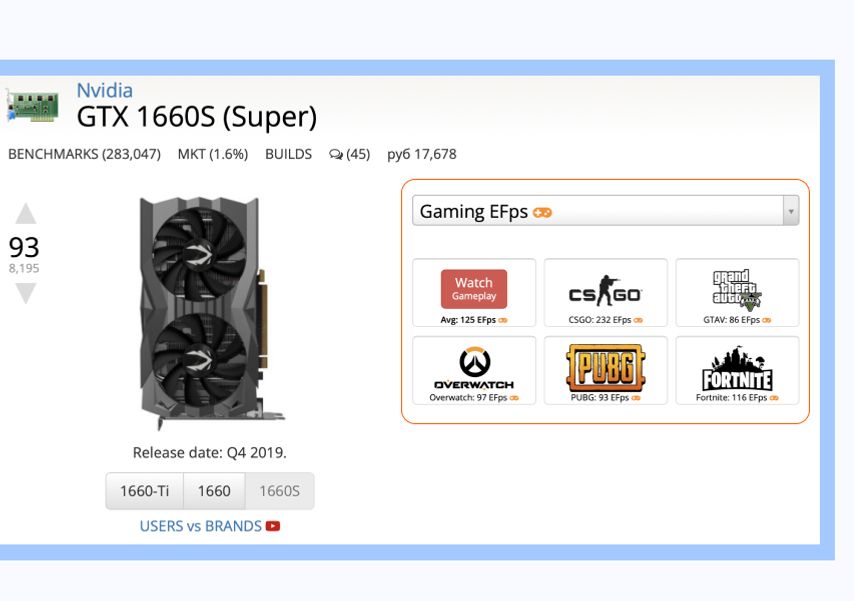
Чтобы понять, каких результатов ожидать в играх, нажмите на название видеокарты и посмотрите замеры средней частоты кадров (количество FPS). Идеальной считается частота от 60 кадров в секунду и выше.
Производительность в играх зависит не только от видеокарты, но и от процессора, поэтому сравнивать видеокарты лучше в паре с ним. На том же UserBenchmark при клике на значок игры можно увидеть процессор, на котором она тестировалась.
Те же действия проделайте с RTX 2060. Как только решите, какой чип вам больше подходит, переходите к выбору модификации.
Стоит ли переплачивать за частоту видеопроцессора?
Чтобы ответить на этот вопрос, возьмем для примера две модификации Nvidia GeForce RTX 3060: Palit GeForce RTX 3060 и Asus GeForce RTX 3060 ROG-STRIX.
Версия от Palit стоит на 15 000 рублей дешевле, но и частота графического процессора у нее — 1320 МГц, а у Asus — 1882 МГц. Выбрав более разогнанную модель, в играх вы получите на 5–10% больше кадров в секунду.
Объем видеопамяти
Количество видеопамяти в разных модификациях тоже может отличаться. Например, RX 570 встречаются как с 4 ГБ, так и 8 ГБ видеопамяти. У GTX 1060 бывает 3 ГБ или 6 ГБ видеопамяти. Если разница в цене составляет 500–1000 рублей, лучше доплатить.
Если разница в цене больше, выбирайте объем, отталкиваясь от своих потребностей в игре. Вот на какие параметры стоит ориентироваться (для ААА-проектов):
- Full HD — 4 ГБ,
- 2К на высоких настройках — 4–8 ГБ,
- 4К — не менее 6 ГБ,
- 4К на высоких настройках — 12 ГБ.
Трассировка и сглаживание: нужны или нет?
Технология трассировки лучей. Создана для того, чтобы объекты в игре выглядели максимально реалистично. Чтобы лучи света, блики и тени выглядели, как в жизни. Nvidia впервые представила эту технологию вместе с линейкой видеокарт GeForce RTX, а позже выпустила драйвер и для более ранних карт.
AMD поддержку трассировки реализовали только в Radeon RX 6000-й серии, которая начала появляться в продаже в конце 2020 года. Таких видеокарт у компании меньше, чем у Nvidia.
Учтите, что трассировка лучей снижает производительность видеокарты в играх. Вы получите более реалистичную графику, но с меньшей частотой кадров (FPS). Для топовых видеокарт это не проблема, частота кадров остается приемлемой. Но с бюджетными решениями, чтобы сохранить 60 FPS, придется снижать настройки графики.
Технологии сглаживания. Позволяют улучшить качество картинки. Контуры объектов и персонажей выглядят ровными, пропадает эффект лесенки, во время движения нет ряби.
Раньше для достижения такого эффекта в видеокартах использовались технологии TXAA, FXAA и MSAA. Но они снижали производительность: частота кадров падала до 30–40 FPS.
Современные разработки — DLSS у Nvidia и FidelityFX Super Resolution у AMD — наоборот, дают прирост производительности от 5% до 20%. То есть вместо 50 FPS можно получить стабильные 60 FPS, а вместо 90 FPS — 100 FPS. Это позволяет не снижать настройки графики при повышении разрешения и играть на мониторе с частотой обновления 80, 90 или даже 120 Гц и выше.
Читайте: какой игровой монитор купить: Acer Nitro или Asus Rog Swift?
Чтобы всё сработало, разработчики игры должны предоставить Nvidia данные для анализа или встроить в свою игру часть кода от AMD. Перед покупкой проверьте, какие игры поддерживают технологии сглаживания. Посмотрите списки для видеокарт Nvidia и AMD.
Как убедиться, что видеокарта подходит ПК?
Еще один важный шаг — проверка на совместимость. Если не учесть размер и другие особенности, видеокарта может не поместиться в корпус или вовсе не заработает.
Длина и ширина
Убедитесь, что видеокарта поместится в корпус вашего ПК. В первую очередь посмотрите, какую максимальную длину видеокарты он поддерживает. Это указано в характеристиках корпуса.
Но учтите, что видеокарте могут мешать другие элементы: радиатор системы водяного охлаждения и вентиляторы. Это происходит там, где установка вентиляторов и СВО происходит во внутреннюю часть корпуса.
Например, во Fractal Design Define S допускается установка видеокарт длиной до 450 мм, а при установке спереди вентиляторов — до 425 мм. Эту информацию можно найти на сайте производителя. А если вы решите установить еще и радиатор СВО, то от 425 мм нужно будет отнять толщину радиатора.
Еще один важный параметр — ширина. Видеокарты с массивной системой охлаждения могут занимать несколько слотов расширения корпуса. Например, Palit GeForce RTX 3070 GamingPro занимает целых три слота, через которые на заднюю стенку компьютера выводятся разъемы для подключения мониторов. Широкие видеокарты часто блокируют установку Wi-Fi-плат, звуковых карт в соседние слоты PCI-Express, которые находятся выше или ниже слота видеокарты. Как проверить?
Посмотрите, как расположены слоты на плате, и измерьте расстояние между ними. Например, в Asus ROG STRIX B450-F Gaming II слоты PCI-Express далеко один от другого, так что видеокарта Palit, которую мы недавно упоминали, их не перекроет.
Обратите внимание на расположение слотов PCIe. В этой материнской плате Asus между ними большое расстояние — поместится любая современная видеокарта и не перекроет нижний слот PCIeНе забудьте про питание
В технических характеристиках видеокарты указывается минимальная мощность блока питания (БП), с которым она будет стабильно работать.
В названии блока пишут суммарную мощность для всех линий питания, куда входят жесткие диски и другое оборудование. Выделяемая процессору и видеокарте мощность может быть значительно меньше. Значение можно узнать из таблицы на корпусе БП, в графе 12 В.
Мощность, выделяемая на видеокарту и процессор, указана в графе +12 В. У этого блока — все 600 ВтКакой у вас экспресс?
Когда говорят о разъеме подключения на материнской плате, обычно упоминают версию PCI-Express (2.0, 3.0 и с недавнего времени — 4.0). Точное количество портов и их тип указаны в графе «Слоты расширения» в характеристиках материнской платы. Как правило, порт с самой последней версией предназначен для видеокарты. У видеокарт версия PCI-е указана в характеристиках в пункте «Интерфейс».
Если у вас установлена старая материнская плата, поддерживающая формат 2.0, а видеокарта поддерживает 3.0, ничего страшного. Видеокарта будет работать с пропускной способностью младшей версии PCI-Express, хотя и медленнее. В идеале стоит выбрать видеокарту с разъемом той же версии, которую поддерживает материнская плата. Или с более высокой, если собираетесь менять плату.
А что с монитором?
Видеокарты поддерживают разные разрешения экрана и разное количество мониторов. А еще от видеокарты зависит максимальная частота кадров, которую отобразит монитор за одну секунду (частота обновления, измеряется в герцах (Гц)).
Рассмотрим на примере GigabyteI GeForce RTX 2060. Максимальное разрешение, которое поддерживает видеокарта, — 7 680 x 4 320, то есть она будет работать с широкоформатным монитором или телевизором 8К.
Характеристики видеокарты Gigabyte GeForce RTX 2060Также у видеокарты есть один порт HDMI версии 2.0b и три порта DisplayPort версии 1.4. То есть порт HDMI поддерживает Full HD с частотой до 240 Гц, 2K до 144 Гц, 4K до 60 Гц, а порты DisplayPort — Full HD/2K с частотой до 240 Гц и 4K с частотой до 120 Гц.
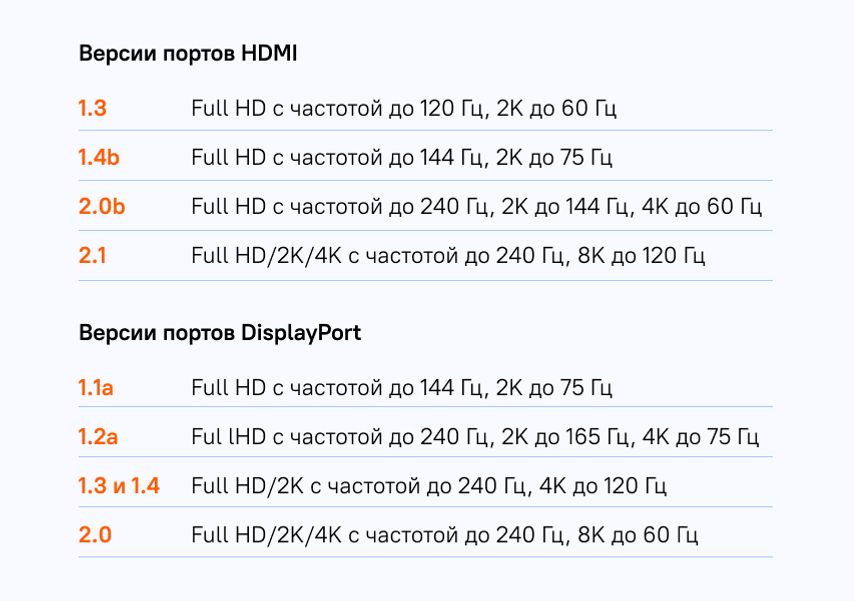
Чтобы понять, какие разъемы вам нужны, посмотрите на характеристики монитора. Если монитор Full HD с частотой обновления до 240 Гц, хватит HDMI 2.0b или DisplayPort 1.2a. Для монитора с 2К-разрешением и частотой 240 Гц понадобится HDMI 2.1 или DisplayPort 1.3.
При подключении посмотрите в инструкции к монитору, какая частота и какое разрешение поддерживаются на каждом из его портов. Бывает так, что максимальное качество доступно только на DisplayPort или одном из нескольких HDMI. Именно к ним и нужно подключить видеокарту.

В статье рассмотрены внешние видеокарты, которые подключаются к ноутбукам как дополнительные. Они предназначены для апгрейда устройств, если базовых параметров недостаточно для выполнения необходимых задач. Определиться с выбором нужной модели вы можете самостоятельно, а вот установку видеокарты на ноутбук рекомендуется поручить специалистам.
У многих производителей имеются собственные технологии и разработки в области графической обработки и ускорения вычислений, в том числе для вывода изображения на многомониторные системы. При выборе лучшей видеокарты в первую очередь нужно учитывать функции, которые устройство должно выполнять именно для вас.
Выбор эксперта
INNO3D GeForce RTX 2060 1680MHz PCI-E 3.0

Если говорить о моделях этой серии в общем, то ноутбуки с GeForce RTX 3060, 2060 Max-Q и 2070 Max-Q позволят играть в любые современные игры в разрешении FullHD 1080p и подойдут даже для киберспортивных игр, которые требуют высокую скорость реакции. RTX 3070, 2080 Max-Q и 2080 Super Max-Q справятся с более высокими разрешением 2.5K и обеспечат близкие к максимальным настройки почти везде. Ну и RTX 3080 для ноутбуков — это «царь горы» для бескомпромиссной производительности для игр и работы.
Основные характеристики

Достаточно компактная модель, её длина не превышает 166 мм. Встроенная память 4 Гб работает на частоте 7000 МГц. В процессоре предусмотрен режим Boost, частота его работы 1290-1392 МГц, а максимальное поддерживаемое разрешение экрана — 4096 х 2160. Видеокарта оснащена эффективной системой охлаждения, состоящей из вентилятора и радиатора, которая качественно работает даже при высоких частотах.
Основные характеристики

Дизайн данной модели минималистичен: это компактная видеокарта с однослотовой активной системой охлаждения. Радиатор выполнен из алюминия и обладает достаточно массивным оребрением, также за охлаждение отвечает вентилятор. Отличительной особенностью модели можно считать наличие выхода DisplayPort, что позволяет подключать не просто Super Ultra-Wide мониторы, а еще и мониторы с частотой обновления свыше 100 Гц.
По умолчанию графический процессор работает в режиме Gaming с частотной формулой 1228 / 1468 МГц, но в фирменной утилите GPU Tweak II можно активировать профиль «OC» с частотами 1266 / 1506 МГц. Видеопамять состоит из GDDR5-микросхем компании Micron общим объемом 2 ГБ. При 64-битной шине и эффективной частоте 6008 МГц пропускная способность подсистемы видеопамяти достигает 48,1 ГБ/с.
Основные характеристики

Видеокарта MSI NVIDIA GeForce GTX 1650 выполнена в небольшом размере 168 мм и занимает два слота расширения. Система охлаждения состоит из радиатора и двух вентиляторов типоразмера 55 мм с выгнутой крыльчаткой. Высокий уровень производительности в течение всего времени использования обеспечивает графический процессор с частотой 1485 МГц (1665 МГц в режиме Boost). Также имеется видеопамять типа GDDR5 объемом 4 Гб, имеющая пропускную способность 128 Гбайт/сек. В новейшей версии утилиты MSI Afterburner для видеокарт серии RTX 20 имеется специальный разгонный сканер OC Scanner, который осуществляет автоматический поиск наиболее мощных настроек, при которых устройство будет работать стабильно.
Основные характеристики
Основные характеристики

Мощная низкопрофильная графическая карта, обеспечивающая профессиональным пользователям максимальную производительность, доступную в небольшом форм-факторе. NVIDIA® Quadro® P1000 на базе графического процессора NVIDIA Pascal™ обеспечивает высокую производительность для визуализации 3D-моделей и 2D-изображений, а также возможность расширения визуального рабочего пространства до четырех мониторов с разрешением 4K. Данная модель оснащена запасом собственной памяти 4 Гб стандарта DDR5. Также видеокарта имеет базовый набор интерфейсов, среди которых — четыре видеовыхода Mini DisplayPort для передачи изображения высокой четкости.
Основные характеристики
Данная модель имеет отличную производительность в ведущих профессиональных приложениях. Частота процессора составляет 1075 МГц, а за одновременную обработку множества потоков отвечает 2 Гб памяти формата DDR3 с разрядностью 128 бит. В модели заявлена поддержка технологий OpenGL 4 и DirectX 11, а также использование вычислительного акселератора Tesla от NVIDIA. Модель оснащена функцией плавного сглаживания изображения, что позволяет достичь максимальной реалистичности картинки. Максимальная потребляемая мощность в 45 Вт обеспечивает экономное потребление энергии, функция активного охлаждения равномерно остужает всю поверхность платы и обеспечивает высокую производительность и стабильную работу.
Основные характеристики

Особенностью является наличие кнопки переключения между двумя режимами работы: «Normal» и «Turbo». В первом режиме GPU работает при эталонных частотах (1290 / 1392 МГц), а во втором – в условиях заводского разгона до 1380 / 1493 МГц. Охладитель состоит из цельнометаллического радиатора с оребрением, двух осевых вентиляторов с диаметром крыльчатки 86 мм и пластикового кожуха, который накрывает всю конструкцию сверху.
Основные характеристики
Трёхпортовая видеокарта Nvidia Quadro P400 выполнена на базе Nvidia Pascal GPU. Данная модель является одной из самых доступных карт, предназначенных для дизайнеров CAD и работ с визуализацией. Графическая память 2 ГБ GDDR5 и 256 потоковых многопроцессорных (SMX) ядер обеспечивают невероятную производительность с пиковой потребляемой мощностью 40 Вт в прохладном и тихом форм-факторе с одним слотом. Поддерживает четыре одновременно работающих дисплея и разрешение до 4K с VESA DisplayPort 1.4.
Основные характеристики

Основные характеристики

В видеокарте установлена память 2 ГБ типа DDR3 для хранения информации, которая используется при работе устройства. Модель подключается к плате с применением интерфейса PCI-E 2.0. Видеокарта занимает полтора слота расширения. Для присоединения до двух мониторов можно выбрать из набора разъемов DVI-D, VGA и HDMI.
При работе устройство потребляет 19 Вт. Видеочип в устройстве один, он функционирует на частоте 954 МГц. Охлаждение осуществляется только радиатором, вентилятор отсутствует.
Приветствую постоянных читателей моего блога, а также тех, кто попал сюда случайно! Если вы из числа последних, советую подписаться на новостную рассылку, чтобы своевременно получать уведомления о новых постах.

Здесь я регулярно публикую полезные материалы по компьютерному железу и всему, что с ним связано.
В сегодняшней публикации мы с вами разберем, как подобрать видеокарту к материнской плате и процессору. Это инструкция для «чайников», в которой я постараюсь изложить все предельно просто.
Какие видеокарты подходят для материнской платы
И если начинать с простого, то начнем с того, как правильно «подогнать» графический ускоритель под системную плату. Неважно, будете ли вы собирать новый компьютер или апгрейдить немного устаревший – основные принципы не отличаются.

Дискретная видеокарта всегда подключается через специальный слот, которых существует несколько типов. Самый устаревший – AGP (ускоренный графический порт), который пришел на смену PCI.Последние серийные модели видеокарт с таким слотом были выпущены в 2007 году.
Не советую пытаться найти на компьютер с таким портом новую видеокарту – скорее всего, не получится найти даже б/у в приличном состоянии. Более того, лучше вообще не рассматривать такую рабочую станцию как объект апгрейда.
Все, на что способны такие компы сегодня – серфинг в интернете, просмотр фильмов и проигрывание музыки.
Для игр, выпущенных недавно, они не подходят – туда ни ОЗУ нормального не поставить, ни тем более процессор. В 2019 году, когда боты под управлением нейросетей выигрывают первые турниры у игроков-людей, использовать такого «динозавра» для игр, как-то несолидно.

PCI Express – современная шина, способная обеспечить необходимую пропускную способность. Среди всех модификаций интересует нас, в первую очередь, PCIEx16 – длинный порт, который чаще всего маркировался синим цветом(сегодня он может быть любого цвета). Именно с его помощью подключаются к ПК все современные видеокарты.
У этого протокола существует пять поколений.
Чем новее протокол, тем большую пропускную способность он обеспечивает и, соответственно, влияет на производительность системы в целом. При несоответствии версий, данные будут передаваться с меньшей скоростью, соответствующей более старой версии.
Узнать эту информацию можно или в спецификации на материнскую плату и процессор (почти всегда доступно на официальных сайтах производителей), или установить утилиту для сбора системных данных – например, AIDA64 или Everest.
И еще один важный нюанс. Если вы собираетесь использовать в связке две дискетные видеокарты или одну внешнюю и одну встроенную в процессор, материнка должна поддерживать технологию SLI (для видеочипов nvidia) или Crossfire (для Radeon).
Для подключения двух видеокарт соответственно требуется два слота PCI-E на системной плате.
Как подобрать под процессор видеокарту

Задача несколько сложнее, но ненамного. В этом случае важно помнить, что в плане аппаратной совместимости нет никаких ограничений, так как любой процессор сможет работать с любой видеокартой.В плане оптимизации производительности лучше, если параметры видеокарты соответствуют мощности процессора – тогда из такой сборки можно выжать максимум, а возможно еще и сэкономить, купив более дешевые совместимые модификации комплектующих.
Задачи компонентов распределяются следующим образом: процессор просчитывает происходящие на экране события, согласно заданным разработчиками алгоритмам, а видеокарта все это отрисовывает.
Оптимальное соотношение – когда во время игры процессор загружен на 80% процентов, а графический ускоритель на 100%. Тогда можно говорить, что «камень» полностью раскрывает потенциал видеокарты.
Для ориентировки – примеры совместимости процессоров и видеокарт:
- Для Intel Core i3 2100 и всего поколения вплоть до I3 8100 или FX-8150, FX-8120 и Phenom II X6 1100T от AMD – GeForce GTX 670, GTX 660 ti, GTX 950, Radeon R9 370, R9 380;
- Для процессора i5 8400 или 9400 от Интел и FX-9590, FX-9370, FX-8350 и FX-8320 от АМД — GeForce GTX 780 Ti, GTX 970, Radeon R9 380X, R9 390;
- Для Intel Core i7 или флагманских AMD Zen — GeForce GTX 980 Ti, GTX 1080, Radeon R9 Nano, R9 Fury, R9 390 X.
При существенном несовпадении характеристик, как правило, снижается производительность видеокарты. Это отражается, в первую очередь, на снижении ФПС и периодических «фризах» при скоплении большого количества игровых объектов в одном месте.
Впрочем, нет необходимости ломать голову и тестить подходящие девайсы на совместимость – это давно сделали за нас. Существует масса энтузиастов, тестирующих железо и публикующих результаты на всеобщее обозрение. Эти данные гуглятся за несколько минут.
Также для вас может оказаться полезной статья про лучшие бюджетные игровые видеокарты. Буду признателен всем, кто поделится этой публикацией в социальных сетях. До завтра!
Читайте также:

